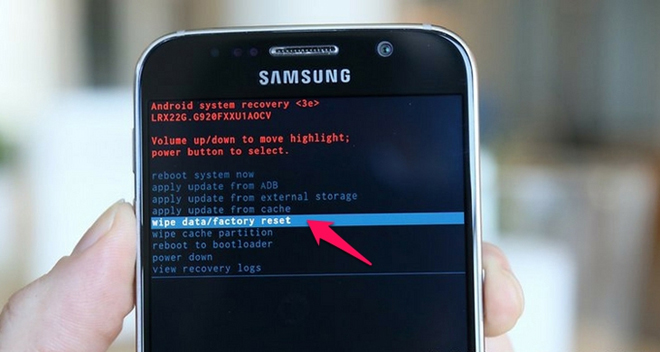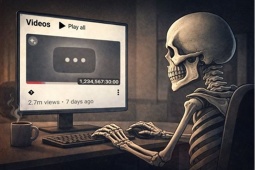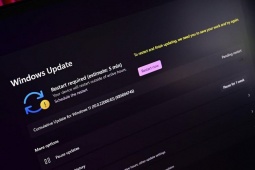Khôi phục cài đặt gốc, reset smartphone Android các dòng máy
Nếu như bạn đang sử dụng một chiếc điện thoại chạy hệ điều hành Android như Samsung, Huawei, Xiaomi, Oppo,… Sau một thời gian thì gặp tình trạng máy bị chậm chạp, giật lác, rất có thể thiết bị của bạn đang cần “thải độc”. Để giải phóng thiết bị, hãy tham khảo cách reset điện thoại Android dưới đây nhé!
1. Cách reset điện thoại Samsung
Để reset điện thoại Samsung, bạn cần thực hiện như sau:
+ Khôi phục từ phần cài đặt:
Vào Cài đặt > Chọn Quản lý chung > Chọn Xóa > Khôi phục cài đặt gốc > Nhấn Đặt lại thiết bị.
+ Hard reset bằng phím cứng:
Bước 1: Tắt nguồn hoàn toàn và nhấn giữ nút Nguồn + Home + Tăng âm lượng để vào recovery.
Bước 2: Chọn Wipe Data/Factory Reset.
Bước 3: Chọn Yes > Chọn Reboot system now.
2. Cách reset điện thoại Oppo, Realme
+ Khôi phục từ phần cài đặt:
Bước 1: Vào Cài đặt > Chọn mục Cài đặt bổ sung.
Bước 2: Chọn Sao lưu và đặt lại > Lựa chọn Đặt lại về cài đặt gốc.
Bước 3: Nhấn Xóa toàn bộ dữ liệu > Chọn Xóa dữ liệu để xác nhận.
+ Hard reset bằng phím cứng:
Bước 1: Nhấn giữ đồng thời phím giảm âm lượng và nguồn.
Bước 2: Chọn loại ngôn ngữ mà bạn có thể hiểu.
Bước 3: Chọn Wipe Data để tiến hành xóa dữ liệu.
Bước 4: Nhấn vào Wipe All Data and Removable Application để xóa tất cả dữ liệu và ứng dụng trên di động.
Bước 5: Nhấn OK > Tiếp tục nhấn OK sau khi hoàn tất xóa dữ liệu.
Bước 6: Nhấn Reboot để khởi động lại điện thoại > Nhấn OK.
3. Cách reset điện thoại Xiaomi, Redmi
+ Khôi phục từ phần cài đặt: Để khôi phục cài đặt gốc Xiaomi, bạn cần thực hiện theo các bước sau:
Bước 1: Trước hết bạn cần đăng xuất tài khoản Google khỏi thiết bị.
Vào Cài đặt > Chọn Tài khoản & đồng bộ > Chọn Google > Chọn tài khoản Gmail > Nhấn Thêm > Chọn Xoá tài khoản.
Bước 2: Đăng xuất tài khoản Mi
Vào Cài đặt > Chọn Tài khoản Mi > Chọn Đăng xuất > Chọn Xoá > Chọn Giữ > Nhập lại mật khẩu xác thực > Nhấn OK.
Bước 3: Khôi phục cài đặt gốc
Vào Cài đặt > Chọn Giới thiệu điện thoại > Chọn Đặt lại dữ liệu gốc > Nhấn chọn Xóa tất cả dữ liệu.
+ Hard reset bằng phím cứng:
Bước 1: Tắt nguồn điện thoại.
Bước 2: Nhấn giữ đồng thời phím nguồn và tăng âm lượng.
Bước 3: Dùng phím tăng/giảm âm lượng để di chuyển và phím nguồn để chọn Wipe Data.
Bước 4: Chọn tiếp Wipe All Data > Chọn Confirm.
Bước 5: Đợi khi giao diện hiển thị hiện ra thì nhấn vào Back to main menu.
Bước 6: Nhấn Reboot > Nhấn Reboot to System.
4. Cách reset điện thoại Huawei
+ Khôi phục từ phần cài đặt:
Bước 1: Chọn Cài đặt > Vào Hệ thống.
Bước 2: Chọn Đặt lại > Chọn Đặt lại về dữ liệu gốc.
Bước 3: Chọn Đặt lại điện thoại > Bấm vào Đặt lại điện thoại.
+ Reset bằng phím cứng:
Bước 1: Tắt nguồn điện thoại.
Bước 2: Nhấn giữ 2 phím nguồn và tăng âm lượng đến khi giao diện của điện thoại Huawei hiện ra.
Bước 3: Bấm chọn Wipe Data/Factory Reset.
Bước 4: Đợi khôi phục và chọn Reboot system now để khởi động lại điện thoại.
5. Cách reset điện thoại Asus
+ Khôi phục từ phần cài đặt:
Bước 1: Vào Cài đặt > Chọn Sao lưu và đặt lại.
Bước 2: Chọn Đặt lại dữ liệu gốc > Cài đặt lại thiết bị.
+ Hard reset bằng phím cứng:
Bước 1: Tắt nguồn điện thoại.
Bước 2: Nhấn giữ phím Nguồn và Giảm âm lượng cho đến khi điện thoại rung lên thì thả tay.
Bước 3: Dùng phím giảm âm lượng di chuyển và phím nguồn để chọn Wipe Data/Factory Reset > Chọn Yes.
Bước 4: Chọn tiếp Reboot system now.
6. Cách reset điện thoại Sony
+ Khôi phục từ phần cài đặt:
Bước 1: Vào Cài đặt > Chọn Hệ thống > Đặt lại > Đặt lại về dữ liệu gốc.
Bước 2: Nhấp vào Đặt lại điện thoại > Chọn Xóa mọi thứ.
+ Với dòng điện thoại Sony Android nếu vô tình quên, mất mật khẩu khóa màn hình thì không thể Hard Reset được mà phải nhờ tới sự hỗ trợ của Sony PC Companion.
Bước 1: Tải và cài đặt Sony PC Companion về máy tính > Tắt nguồn máy điện thoại.
Bước 2: Mở ứng dụng Sony PC Companion > Software Repair.
Bước 3: Chọn Here > Bấm Next.
Bước 4: Tích chọn Yes, I know my Google account detail > Bấm Next.
Bước 5: Chờ phần mềm tải gói tập tin.
Bước 6: Bấm giữ phím giảm âm lượng, đồng thời cắm cáp kết nối Xperia với máy tính tới khi hiển thị giao diện mới.
Bước 7: Tích chọn ô I understand that my personal content will be lost > Sau đó bấm Next.
Bước 8: Bấm Next để tiếp tục (Không được ngắt kết nối Xperia với máy tính lúc này).
Bước 9: Chờ Xperia Companion tải gói firmware của máy về và tự cài vào máy Xperia.
Bước 10: Khởi động lại điện thoại.
Tham khảo ngay mẫu điện thoại Android được ưa chuộng hiện nay:
- Thông tin và giá Google Pixel 5
- Thông tin và giá Samsung Galaxy S20
Cửa Hàng Điện Thoại Mobileworld.com.vn đã hoạt động hơn 8 năm, luôn có giá rẻ hơn thị trường và vẫn được bảo hành đầy đủ với các gói bảo hành đa dạng. Mobile World hiện đã hợp tác cùng các ngân hàng, tổ chức tín dụng cung cấp gói trả góp 0% cho khách hàng.
|
Hệ thống cửa hàng Mobile World: Trụ sở: 692 Lê Hồng Phong, Phường 10, Quận 10, Tp.HCM Hotline: 0961.273.979 support@mobileworld.com.vn Chi nhánh Thủ Đức: 318 Võ Văn Ngân, phường Bình Thọ, TP Thủ Đức Hotline: 0909538468 |
Nguồn: [Link nguồn]